L’application Rappels, disponible sur iPhone et iPad, est un outil de gestion de tâches reconnu pour sa simplicité d’utilisation. Toutefois, cette simplicité peut avoir ses limites, notamment l’absence de suppression automatique des anciens rappels. Fort heureusement, une solution existe pour pallier ce problème.
Bien que l’application Rappels propose une option pour masquer les rappels complétés, en basculant entre les modes « Afficher terminé » ou « Masquer terminé » via le menu d’une liste, cette action ne supprime pas réellement les rappels. Ils persistent dans iCloud et sur d’autres appareils synchronisés.
C’est là que l’application Raccourcis intervient pour offrir une solution efficace. Connaissez-vous cet outil?
Raccourcis est l’application d’automatisation intégrée par Apple pour iPhone et iPad. Elle permet de créer des scripts personnalisés pour exécuter des actions complexes, comme redimensionner des photos ou envoyer des messages pré-écrits.
L’application Raccourcis propose également des actions spécifiques pour l’application Rappels. Ces actions permettent d’extraire la liste des rappels terminés et de les supprimer en une seule opération.
Nous vous recommandons de créer vous-même ce raccourci, car le processus est relativement simple. Les étapes sont expliquées ci-dessous. Si vous préférez, vous pouvez également télécharger le raccourci préconfiguré « Supprimer terminé » et l’installer directement dans l’application Raccourcis.
Comment créer le raccourci « Supprimer les rappels terminés » :
1. Lancez l’application « Raccourcis » sur votre iPhone ou iPad, puis rendez-vous dans l’onglet « Mes raccourcis ». Cliquez sur le bouton plus (+) situé en haut à droite de l’écran pour créer un nouveau raccourci.
2. Sélectionnez « Ajouter une action ».
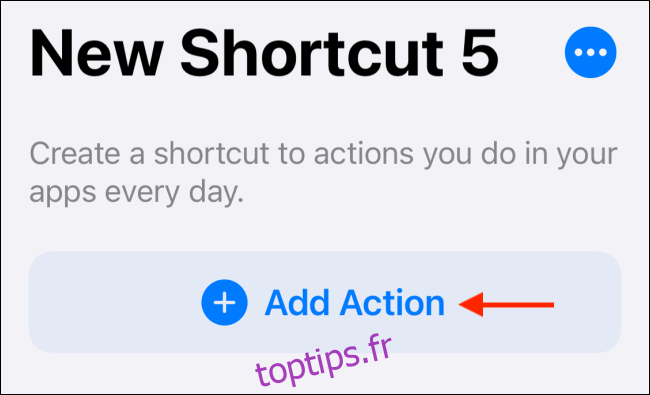
3. Recherchez et choisissez l’action « Rechercher des rappels ».
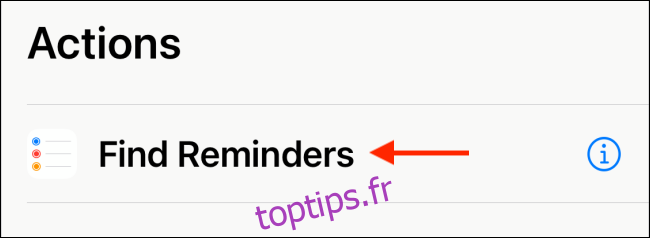
4. Cliquez sur « Ajouter un filtre », puis choisissez « Liste ».
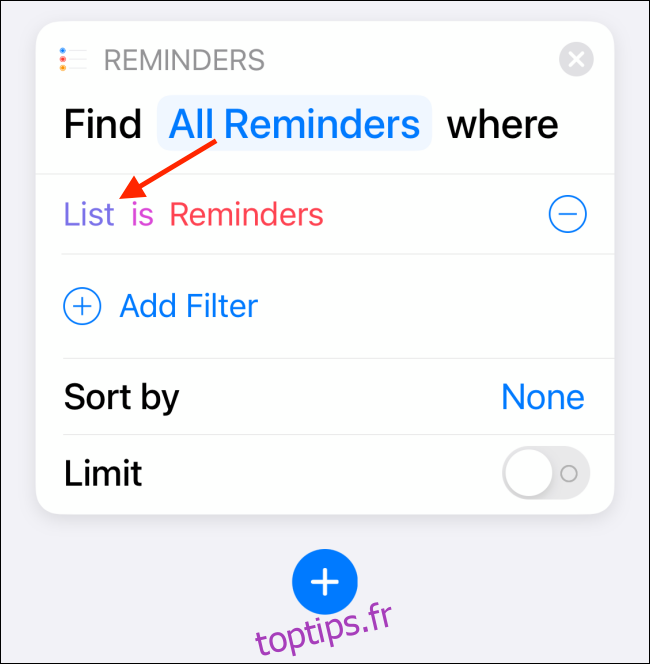
5. Ensuite, sélectionnez « Est terminé ».
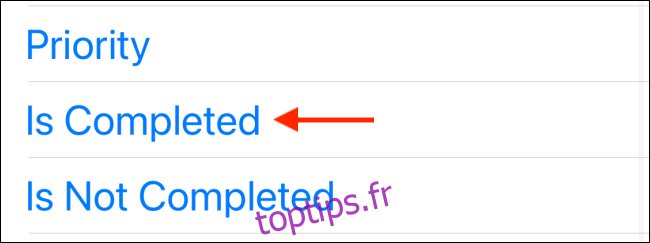
6. Pour ajouter l’action suivante, appuyez de nouveau sur le signe plus (+).
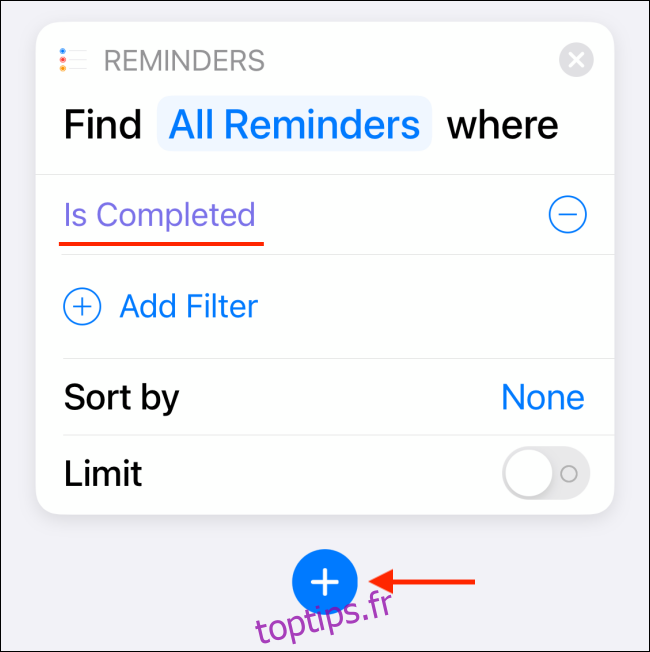
7. Cette fois, choisissez l’action « Supprimer les rappels ».
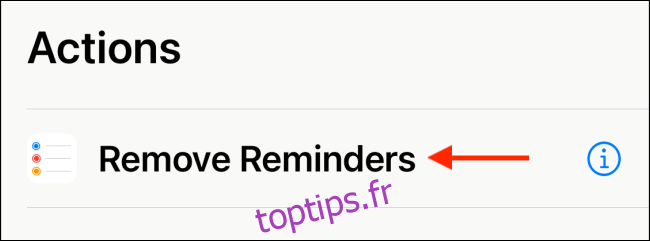
8. Votre raccourci est maintenant créé! Cliquez sur « Suivant » en haut à droite de l’écran.
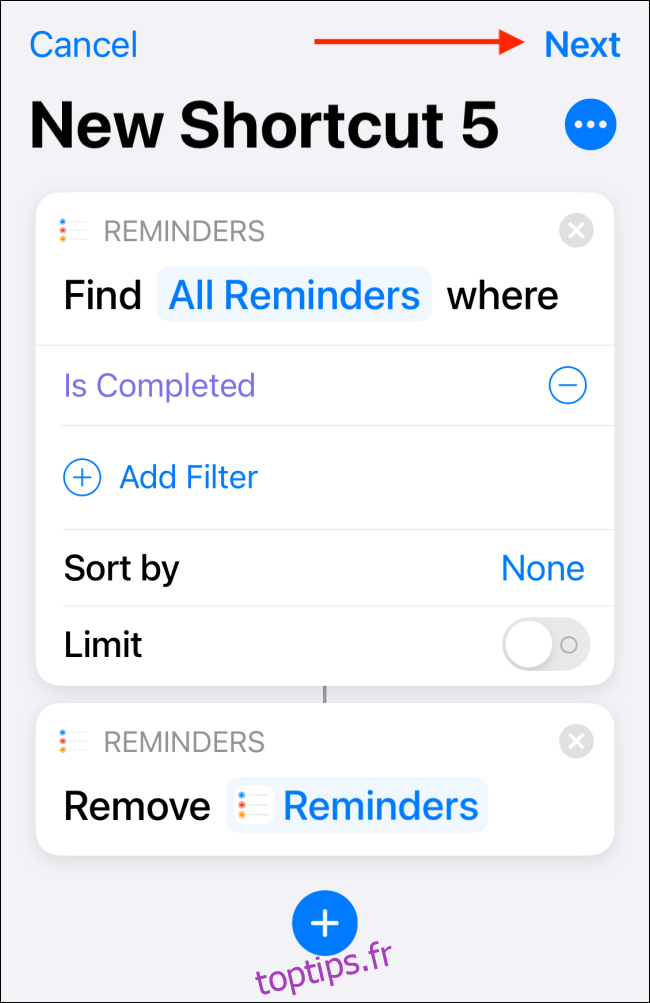
9. Sur cet écran, donnez un nom à votre raccourci (par exemple « Nettoyer les rappels terminés »). Vous pouvez également personnaliser l’icône et sa couleur. Une fois terminé, appuyez sur « Terminé » pour enregistrer.
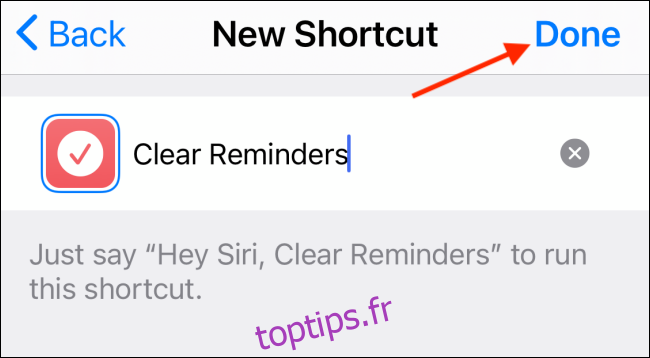
10. Vous pouvez désormais exécuter votre raccourci en le sélectionnant dans l’onglet « Tous les raccourcis ». Dans notre exemple, il s’agira de cliquer sur « Nettoyer les rappels terminés ».
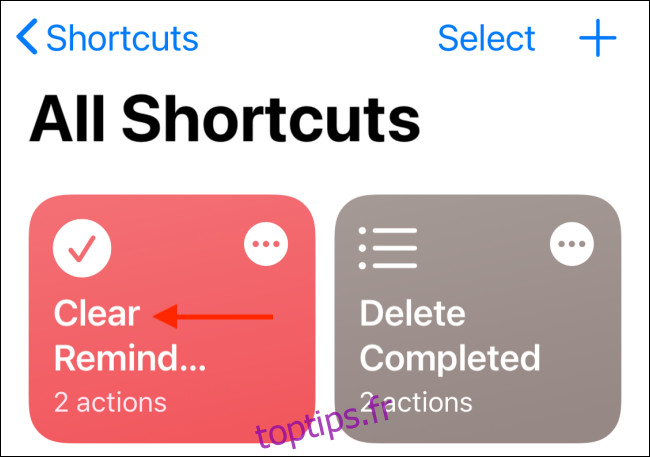
11. Une fenêtre affichera le nombre de rappels terminés à supprimer. Cliquez sur « Supprimer » pour les effacer. Veuillez noter que cette action est irréversible.
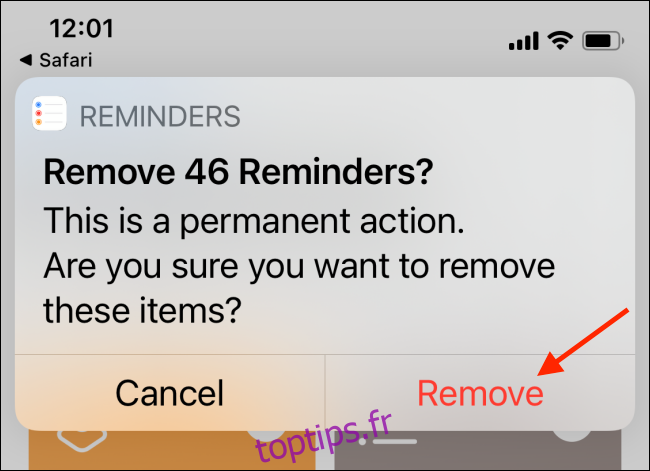
Vous pouvez répéter cette opération une fois par semaine ou par mois afin de maintenir votre liste de rappels propre et organisée.
Si vous souhaitez approfondir votre connaissance de l’application Raccourcis, découvrez d’autres astuces et fonctionnalités sur iPhone.